Як експортувати нотатки в Apple Notes як PDF на будь-якому пристрої

Дізнайтеся, як експортувати нотатки в Apple Notes як PDF на будь-якому пристрої. Це просто та зручно.
Windows 11 має свіжий шар фарби та багато нових функцій, але багато застарілих інструментів все ще доступні. Одним із них є можливість створити точку відновлення . Коли ви створюєте точку відновлення в Windows 11, вона робить знімок поточного робочого стану вашого ПК.
Дуже важливо час від часу вмикати та створювати точки відновлення, якщо з вашою системою щось піде не так. Ще однією необхідною дією є створення точок відновлення перед внесенням будь-яких значних змін у вашу систему. Однак він не ввімкнено за замовчуванням, тому ми пояснимо, як увімкнути та створити точку відновлення в Windows 11.
Як створити точку відновлення системи в Windows 11
Щоб розпочати, натисніть клавішу Windows або кнопку «Пуск» , введіть « точка відновлення» та натисніть «Enter» або клацніть верхній результат у списку пошуку.
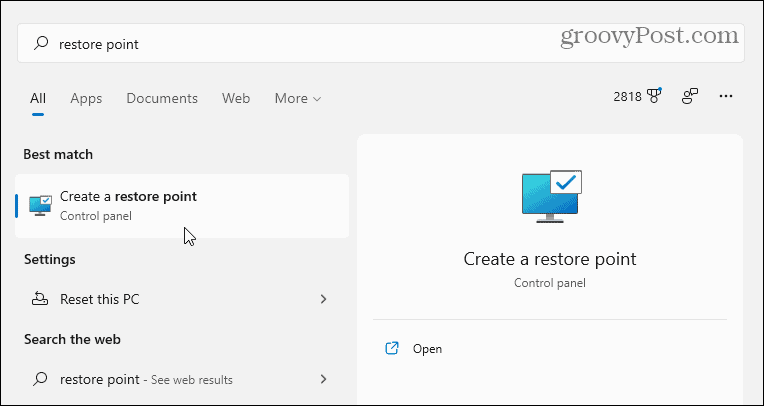
Це відкриє вікно «Властивості системи» на вкладку «Захист системи». Звідти натисніть кнопку Налаштувати .
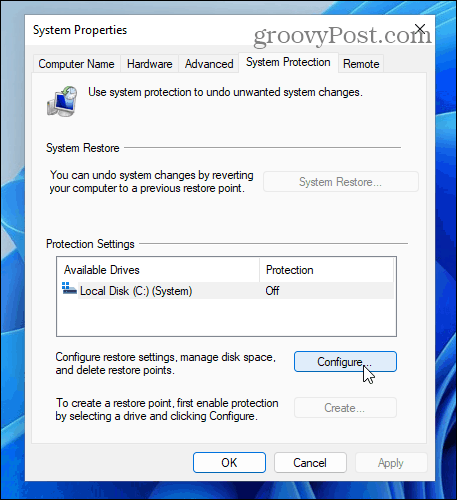
Ви можете перемістити повзунок вгору або вниз у наступному діалоговому вікні, щоб налаштувати обсяг дискового простору, який використовується для точок відновлення. Наприклад, якщо у вас є диск із великим об’ємом пам’яті, ви можете додати більше.
З іншого боку, ви можете зменшити його, якщо у вас невеликий обсяг пам’яті. Як правило, обсяг простору, який призначає Windows, буде нормальним.
Коли ви закінчите, натисніть OK .
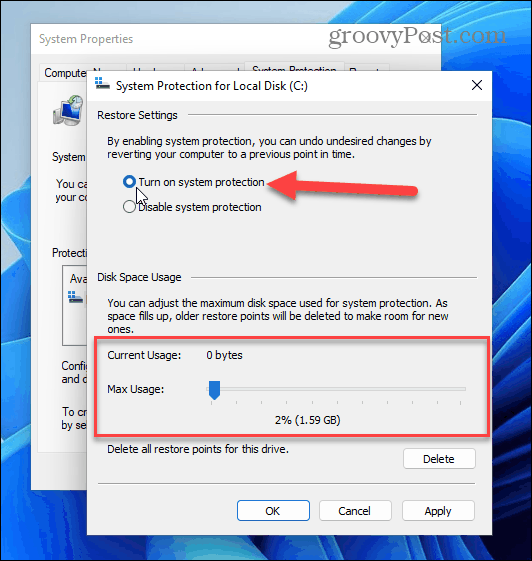
Тепер, коли відновлення системи ввімкнено, настав час створити точку відновлення. Натисніть кнопку «Створити» та дотримуйтеся вказівок на екрані.
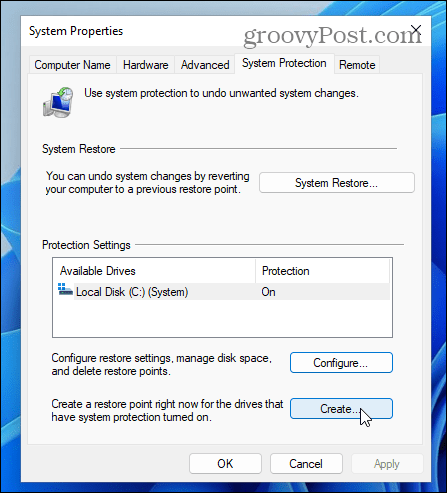
Спочатку введіть назву, яка допоможе вам визначити точку відновлення. Для цього прикладу я вводжу «Встановлення Office».
Після створення запам’ятовуваної назви точки відновлення натисніть кнопку «Створити» .
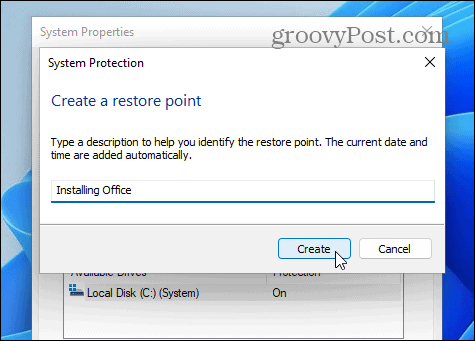
Під час створення точки відновлення ви побачите індикатор виконання.
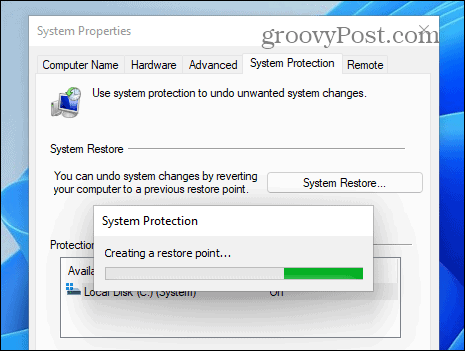
Після завершення ви побачите повідомлення про успішне створення точки відновлення.
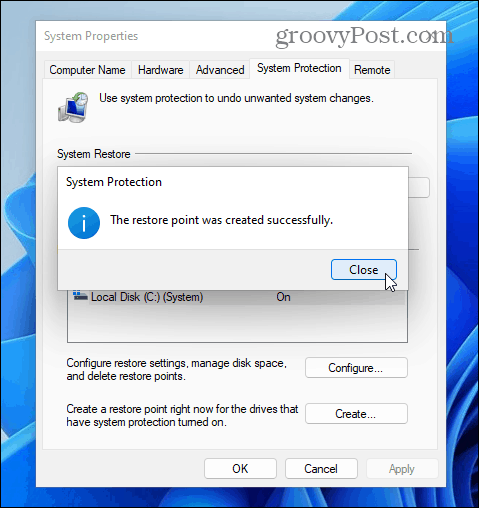
Ось і все. Тепер у вас є точка відновлення поточного робочого стану вашого ПК. Створення точки відновлення системи час від часу є важливим, якщо щось піде не так і вам потрібно відновити систему.
Відновіть Windows 11 за допомогою точки відновлення
Звичайно, причиною створення точки відновлення є відновлення системи, якщо це необхідно. Потім за допомогою утиліти відновлення системи ви зможете відкотити систему до попереднього часу, коли вона працювала.
Щоб відкотити зміни в пристрої та знову отримати працездатний ПК, виконайте такі дії:
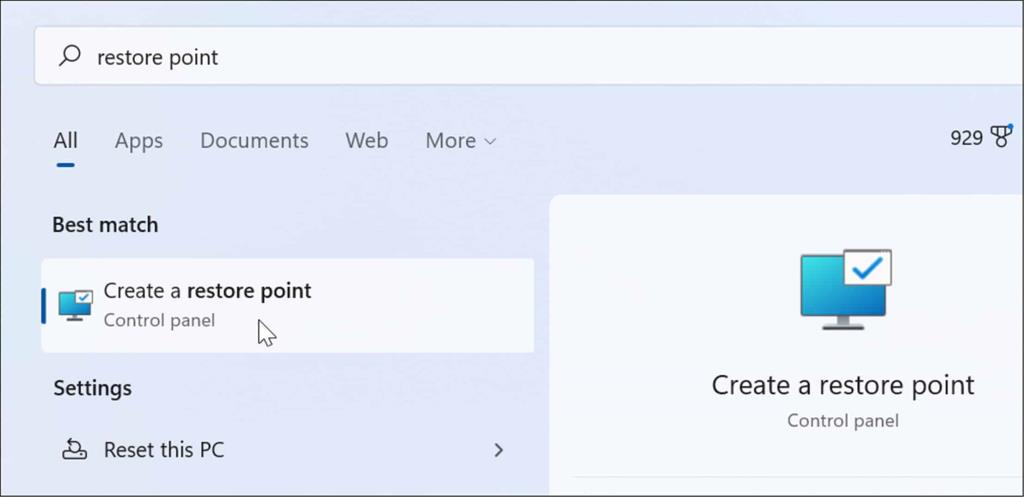
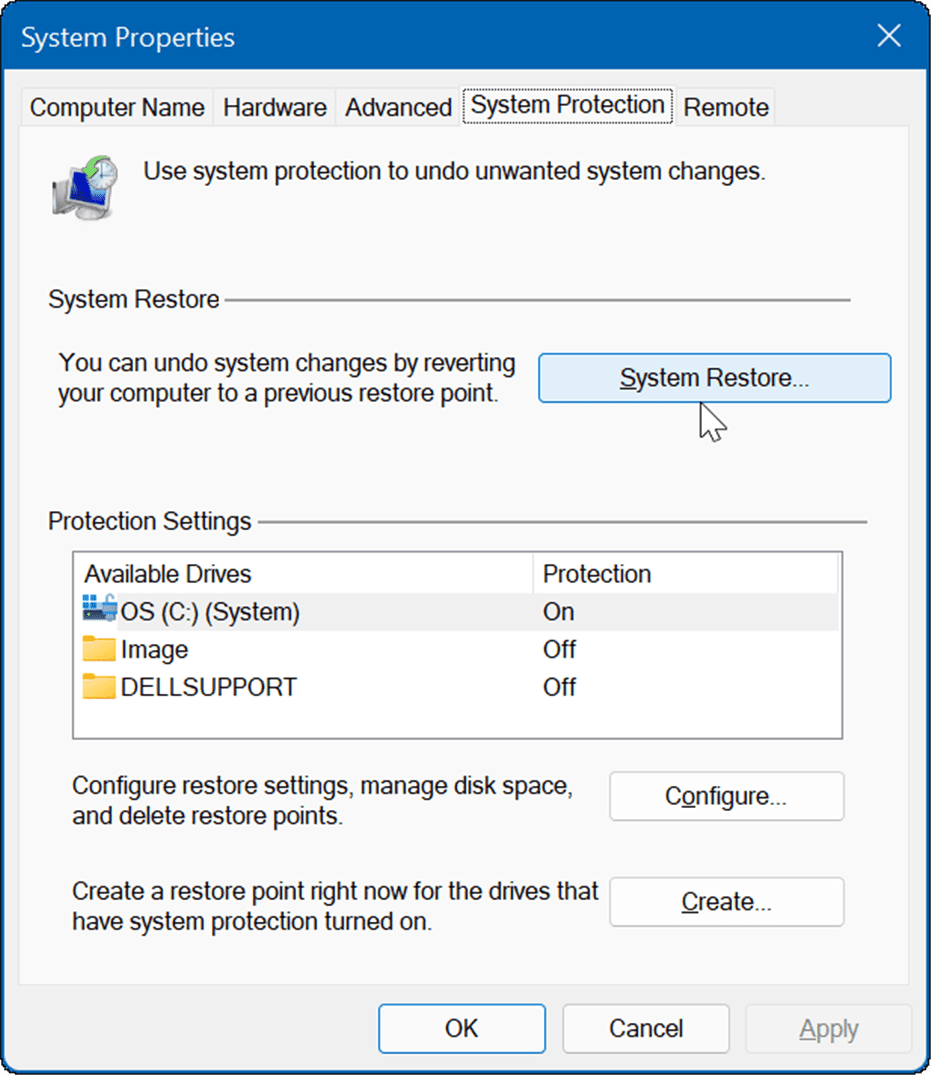
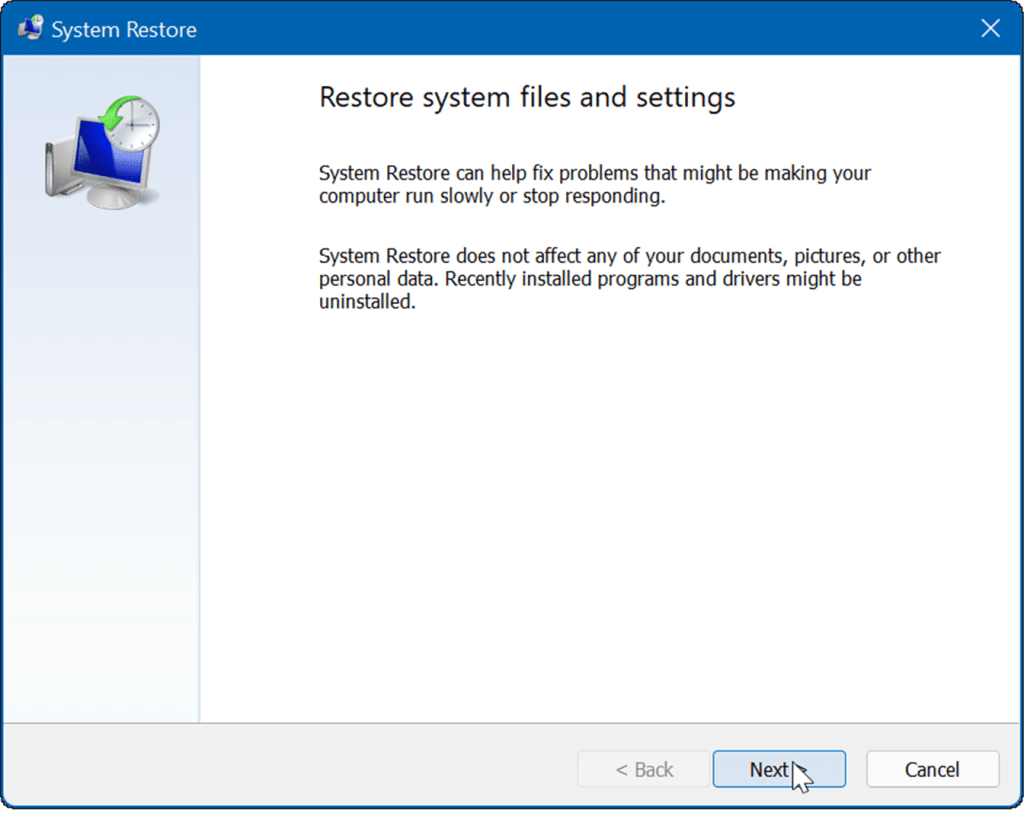
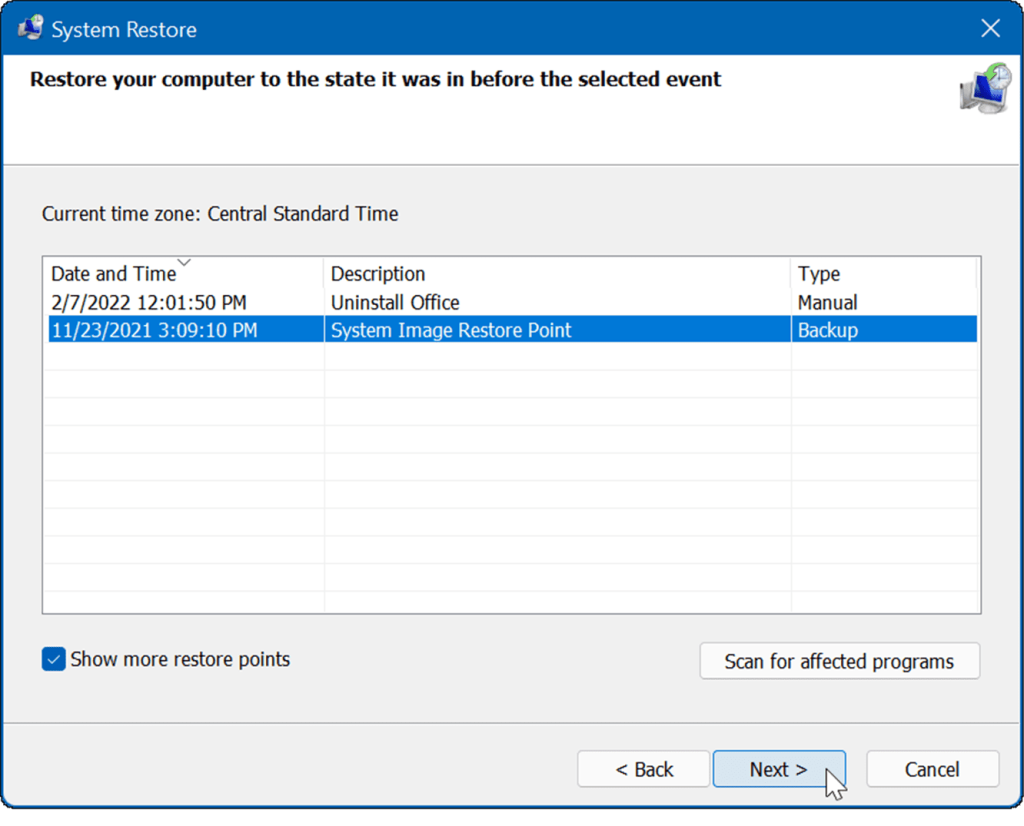
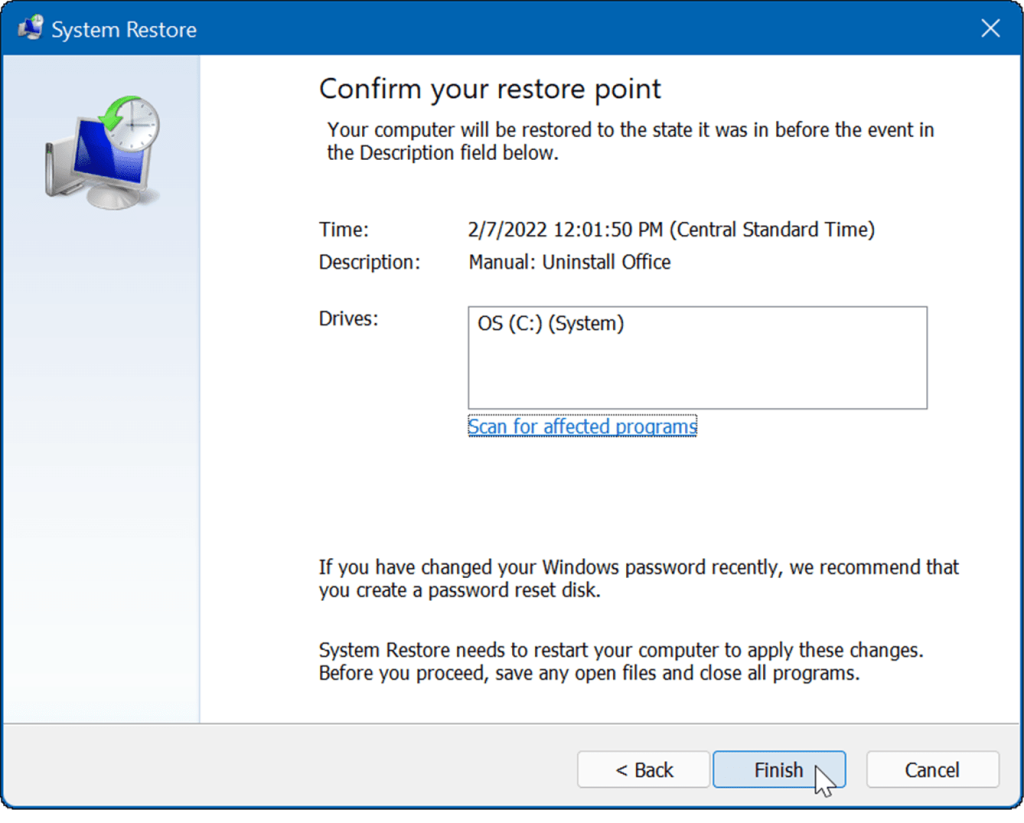
Це воно. Утиліта Restore Point застосує вибрану точку відновлення та поверне ПК у робочий стан. Зауважте, що під час процесу ваша система перезавантажиться.
Відновлення Windows 11
Вбудований інструмент відновлення системи в Windows є лише одним із способів відновлення системи. Щоб дізнатися більше, прочитайте про створення повної резервної копії Windows 11 . Ви також захочете знати, як відновити Windows 11 із резервної копії . Резервне копіювання системи завжди є важливим, особливо перед налаштуванням реєстру. Хороша новина полягає в тому, що ви можете спочатку створити резервну копію реєстру Windows .
Відновлення системи в Windows 11 все ще працює як попередні версії. Якщо ви ще не використовуєте Windows 11, прочитайте про створення точки відновлення Windows 10 вручну .
Щоб отримати додаткові поради щодо роботи з новою версією Windows, подивіться, як автоматично очистити кошик Windows 11 .
Дізнайтеся, як експортувати нотатки в Apple Notes як PDF на будь-якому пристрої. Це просто та зручно.
Як виправити помилку показу екрана в Google Meet, що робити, якщо ви не ділитеся екраном у Google Meet? Не хвилюйтеся, у вас є багато способів виправити помилку, пов’язану з неможливістю поділитися екраном
Дізнайтеся, як легко налаштувати мобільну точку доступу на ПК з Windows 11, щоб підключати мобільні пристрої до Wi-Fi.
Дізнайтеся, як ефективно використовувати <strong>диспетчер облікових даних</strong> у Windows 11 для керування паролями та обліковими записами.
Якщо ви зіткнулися з помилкою 1726 через помилку віддаленого виклику процедури в команді DISM, спробуйте обійти її, щоб вирішити її та працювати з легкістю.
Дізнайтеся, як увімкнути просторовий звук у Windows 11 за допомогою нашого покрокового посібника. Активуйте 3D-аудіо з легкістю!
Отримання повідомлення про помилку друку у вашій системі Windows 10, тоді дотримуйтеся виправлень, наведених у статті, і налаштуйте свій принтер на правильний шлях…
Ви можете легко повернутися до своїх зустрічей, якщо запишете їх. Ось як записати та відтворити запис Microsoft Teams для наступної зустрічі.
Коли ви відкриваєте файл або клацаєте посилання, ваш пристрій Android вибирає програму за умовчанням, щоб відкрити його. Ви можете скинути стандартні програми на Android за допомогою цього посібника.
ВИПРАВЛЕНО: помилка сертифіката Entitlement.diagnostics.office.com



![[ВИПРАВЛЕНО] Помилка 1726: Помилка виклику віддаленої процедури в Windows 10/8.1/8 [ВИПРАВЛЕНО] Помилка 1726: Помилка виклику віддаленої процедури в Windows 10/8.1/8](https://img2.luckytemplates.com/resources1/images2/image-3227-0408150324569.png)
![Як увімкнути просторовий звук у Windows 11? [3 способи] Як увімкнути просторовий звук у Windows 11? [3 способи]](https://img2.luckytemplates.com/resources1/c42/image-171-1001202747603.png)
![[100% вирішено] Як виправити повідомлення «Помилка друку» у Windows 10? [100% вирішено] Як виправити повідомлення «Помилка друку» у Windows 10?](https://img2.luckytemplates.com/resources1/images2/image-9322-0408150406327.png)


